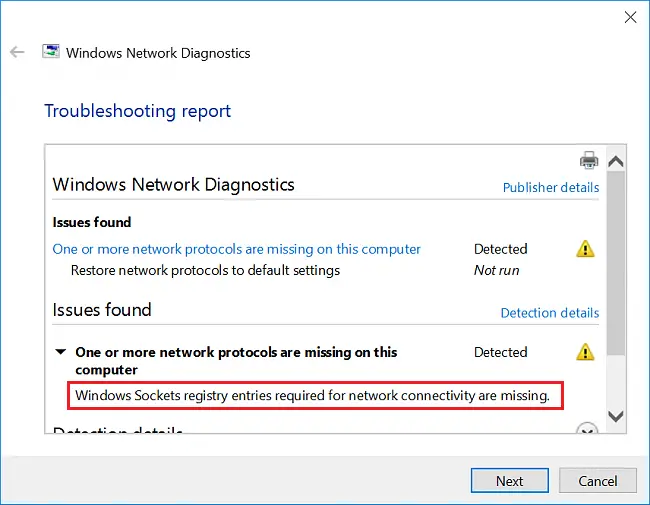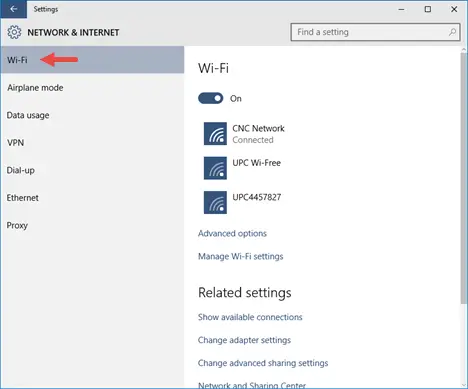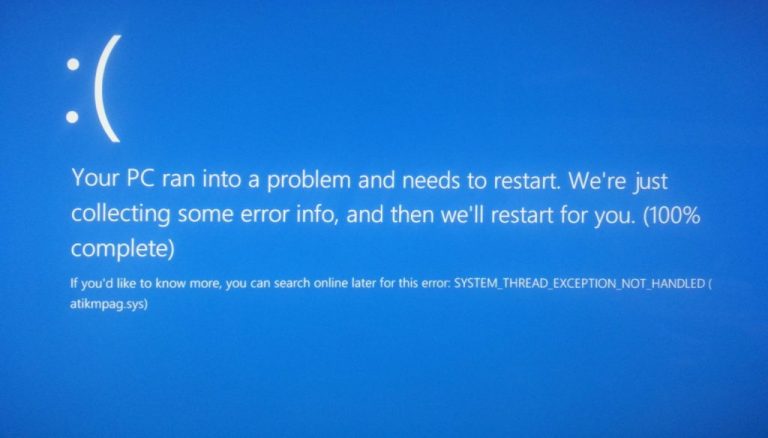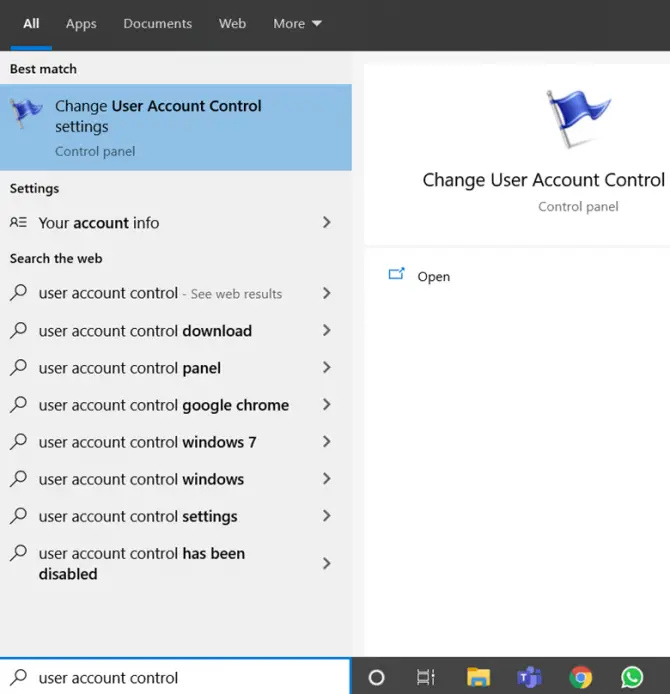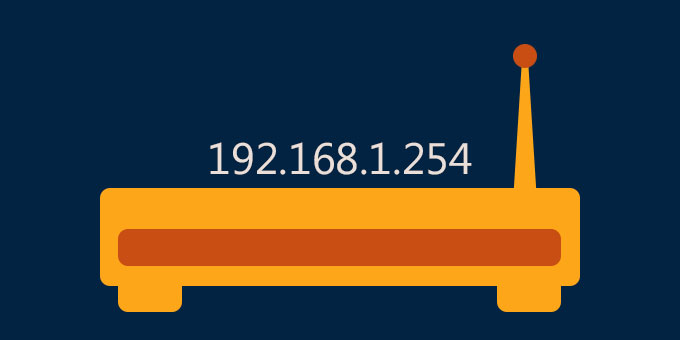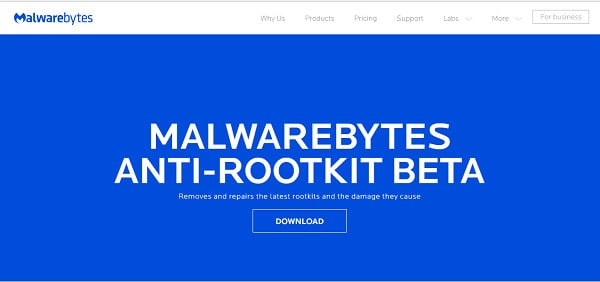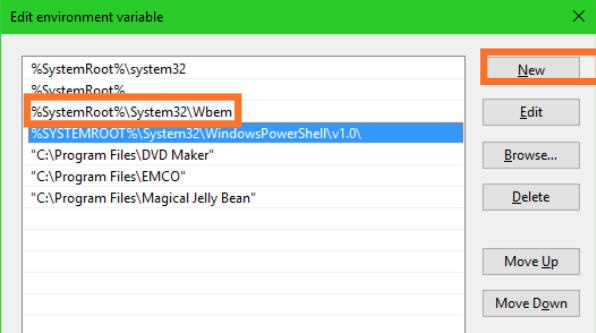修復:缺少網絡連接所需的Windows套接字註冊表項
Windows 10提供了一個獨特而流暢的用戶界面,使用它的任何人都一定會變成粉絲。
在Windows 10 PC上建立互聯網連接後,所有內容均可用。
但是,生活不可能如此輕鬆。因此,即使在Windows 10計算機上,也存在某些問題和錯誤。這些問題會使您的體驗變酸,因此了解如何解決它至關重要。在這篇文章中,我們將討論一個與網絡相關的問題。
Windows 10計算機上缺少網絡連接所需的Windows套接字註冊表項的問題。我將提供所有必需的信息以及解決方案。

簡介:Windows 10中缺少網絡連接所需的Windows套接字註冊表項
所有的錯誤和問題都很煩人,但是從我的經驗來看,與網絡相關的問題是最令人沮喪的。這些問題使我們無法訪問互聯網。網絡連接所需的Windows套接字註冊表項丟失的問題就是此類與網絡相關的問題。這個問題有時可能會非常關鍵,因為它將阻止您連接到互聯網。

該問題可能會出現,並顯示以下錯誤消息:
缺少網絡連接所需的Windows套接字註冊表項。儘管有時它可能還會出現不同的錯誤消息。這裡是其中的一些:
- 此計算機Windows 10缺少一個或多個網絡協議
- Winsock從註冊表中丟失
- 無法添加被組策略阻止的請求的功能
每當您收到這些錯誤消息時,您都應該意識到問題是相似的。因此,您可以使用相同的解決方案來修復它。
如何解決: Windows 10中缺少網絡活動所需的Windows套接字註冊表項
確實有必要學習如何解決網絡連接所需的 Windows套接字註冊表項丟失的問題。 我將提供解決問題的前4個解決方案。所有解決方案都經過測試,嘗試和報告,是最準確的解決方案。您也不需要任何特殊技能即可使用它們。只需按照我編寫的簡單步驟操作,您就可以完成。讓我們開始。
1.使用命令提示符重置Winsock
您可以使用命令提示符來重置Winsock,以修復網絡連接所需的Windows套接字註冊表項丟失的問題。請執行以下步驟以解決問題:
步驟1: 按 Windows鍵+ X 進入高級用戶菜單。 從菜單中選擇 命令提示符(管理員)。

步驟2:在“命令提示符”窗口中,複製並粘貼 netsh winsock reset, 然後按Enter。

步驟3:等待過程完成。重新啟動計算機。檢查問題是否消失。
如果仍然有問題,請使用下一種方法。
2. 使用命令提示符重置TCP / IP
您還可以使用命令提示符來重置TCP / IP,以解決網絡連接所需的Windows套接字註冊表項丟失的問題。請執行以下步驟以解決問題:
步驟1: 按 Windows鍵+ X 進入高級用戶菜單。 從菜單中選擇 命令提示符(管理員)。

步驟2:在“命令提示符”窗口中,複製並粘貼netsh int ip reset, 然後按Enter鍵。

步驟3:等待過程完成。重新啟動計算機。檢查問題是否已解決。
注意:有時您可能會在命令提示符中收到一條錯誤消息,提示“重置失敗。訪問被拒絕。” 在這種情況下,請按照下列步驟操作:
- 按 Windows鍵+ R 進入“運行”對話框。類型 註冊表編輯器 和命中 輸入。
- 現在,導航到 左側窗格中的 HKEY_LOCAL_MACHINESYSTEMCurrentControlSetControlNsi {eb004a00-9b1a-11d4-9123-0050047759bc} 26鍵。

- 右鍵單擊 26, 然後選擇 權限。

- 接下來,選中“ 完全控制” 權限框,然後單擊“ 應用” 和“ 確定”。

- 關閉 註冊表編輯器。
- 最後,再次嘗試解決方案2。
如果問題仍然存在,請使用下一種方法。
3. 刪除Winsock密鑰並重新安裝TCP / IP
這是解決缺少網絡連接所需的Windows套接字註冊表項的最準確方法。這並不是僅僅因為我們從最簡單的方法開始。請執行以下步驟以解決問題:
步驟1: 按 Windows鍵+ R 進入“運行”對話框。類型 註冊表編輯器 和命中 輸入。

步驟2:在 註冊表編輯器中,導航到左側窗格中顯示的 HKEY_LOCAL_MACHINESystemCurrentControlSetServices 項。
步驟3: 現在找到 Winsock 和 WinSock 2 鍵,右鍵單擊它們,然後單擊 Export。

步驟4: 輸入文件名並保存。這些文件用於備份 ,如果出現任何問題,將為我們保存。
步驟5: 為這些註冊表項創建備份後,從註冊表編輯器中將其刪除。右鍵單擊每個鍵,然後 從菜單中選擇“ 刪除”。
步驟6:現在關閉註冊表編輯器。
步驟7:使用Administrator帳戶登錄到您的計算機。按 Windows鍵+ S 並進入網絡和共享中心。 從結果列表中選擇“ 網絡和共享中心”。

步驟8: 您當前的網絡連接將列在右側。點擊它。
步驟9:現在單擊“ 屬性” 按鈕。

步驟10:接下來,點擊“ 安裝” 按鈕。

步驟11: 選擇 協議 ,然後點擊 添加。

步驟12:現在單擊“從 磁盤安裝” 按鈕。

步驟13: 在從以下位置複製製造商的文件部分中,輸入 C:windowsinf ,然後單擊 確定。

步驟14:選擇 Internet協議(TCP / IP) ,然後單擊 確定。
步驟15: 重新啟動計算機。檢查問題是否解決。
如果是極少數情況,並且您仍然遇到麻煩,請使用下一種方法。
4.重新安裝網絡驅動程序
有時損壞或過時的網絡驅動程序是網絡連接所需的Windows套接字註冊表項丟失的主要原因。請執行以下步驟以解決問題:
步驟1: 按 Windows鍵+ X 進入高級用戶菜單。 從列表中選擇 設備管理器。

步驟2:在“設備管理器”中,找到您的網絡驅動程序,右鍵單擊它們,然後選擇“ 卸載”。

步驟3:重新啟動計算機。Windows將自動為您的系統檢測並安裝最新的網絡驅動程序。
注意: 您也可以使用第三方驅動程序更新軟件,例如 TweakBit的Driver Updater。 您也可以訪問我們的8種最佳驅動程序更新程序列表,選擇自己喜歡的驅動程序更新程序。
就這樣。
結論
網絡連接所需的Windows套接字註冊表項丟失是一個非常麻煩的網絡問題。這些是解決問題的四大解決方案。除了這些之外,還有其他一些可用的解決方案,例如“ 禁用IPv6”,“禁用代理”,“將DNS設置為8.8.8.8”等。我在上面沒有提及這些解決方案,因為它們並不適合所有人。您可以Google對其進行評論,也可以在“評論”部分中問我。我很樂意為您提供幫助。希望我能幫你擺脫困境。祝大家有美好的一天!